实验环境:
物理机: foundation4.ilt.example.com
内网:172.25.4.250
外网:172.25.254.4
虚拟机: server4.example.com
网关:172.25.4.250
IP : 172.25.4.11
DNS:114.114.114.114
在物理机上:
[root@foundation4 ~]# iptables -t nat -I POSTROUTING -s 172.25.4.0/24 -j MASQUERADE
参数解释:
-t #指定表,nat表一般用于定义地址转换;默认为filter表
-I #插入;POSTROUTING表示路由之前
-s #指定源地址;这里不能指定主机名称,必须是IP
-j #指定如何进行处理; MASQUERADE表示源地址伪装
测试:
[root@server4 ~]# ping www.baidu.com
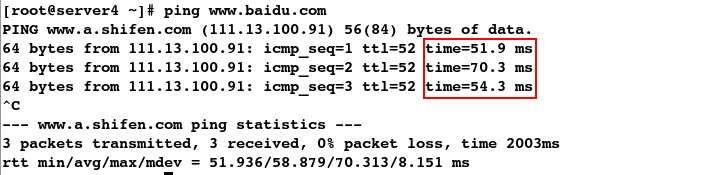























 1152
1152

 被折叠的 条评论
为什么被折叠?
被折叠的 条评论
为什么被折叠?








